Dengan Google Cloud Search, karyawan perusahaan dapat menelusuri dan mengambil informasi, seperti dokumen internal, kolom database, dan data CRM, dari repositori data internal perusahaan.
Ringkasan arsitektur
Gambar 1 menunjukkan semua komponen utama dari implementasi Google Cloud Search:
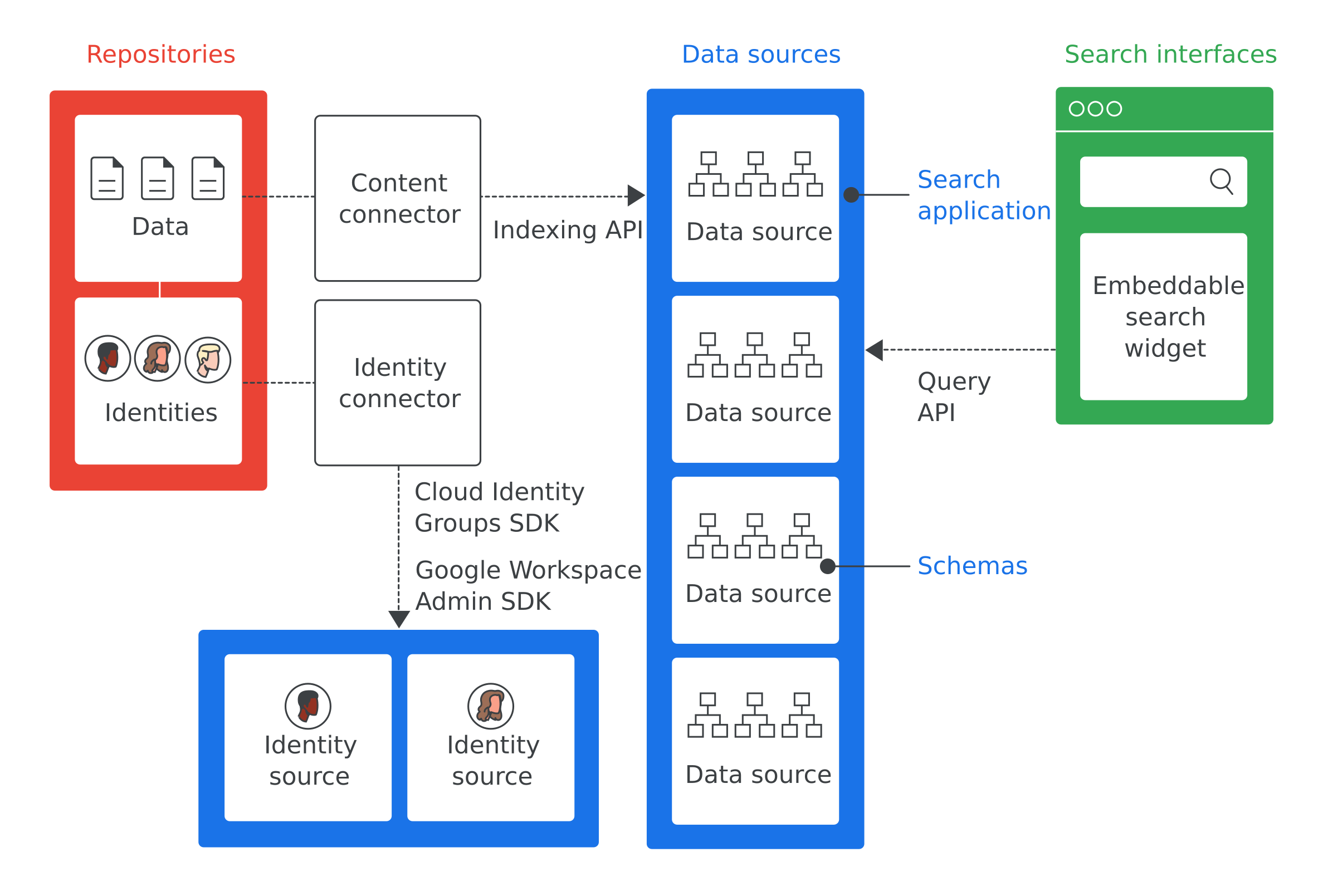
Berikut ini adalah definisi istilah paling penting dari Gambar 1:
- Repositori
- Software yang digunakan perusahaan untuk menyimpan datanya, contohnya database yang digunakan untuk menyimpan informasi karyawan.
- Sumber data
- Data dari repositori yang telah diindeks dan disimpan di Google Cloud Search.
- Antarmuka penelusuran
- Antarmuka pengguna yang digunakan karyawan untuk menelusuri sumber data. Antarmuka penelusuran dapat dikembangkan untuk digunakan pada perangkat apa pun, dari ponsel hingga komputer desktop. Widget penelusuran yang disediakan Google juga dapat diterapkan untuk mengaktifkan penelusuran dalam situs internal Anda. ID aplikasi penelusuran disertakan pada setiap penelusuran untuk memastikan bahwa konteks penelusuran tersebut, seperti dalam fitur layanan pelanggan, dikenali. Situs cloudsearch.google.com berisi antarmuka penelusuran.
- Aplikasi penelusuran
- Sekelompok setelan yang, ketika dikaitkan dengan antarmuka penelusuran, memberikan informasi kontekstual tentang penelusuran. Informasi kontekstual menyertakan sumber data dan peringkat penelusuran yang harus digunakan untuk penelusuran yang menggunakan antarmuka tersebut. Aplikasi penelusuran juga menyertakan mekanisme untuk memfilter hasil dan memungkinkan pelaporan sumber data, seperti jumlah kueri yang dibuat selama jangka waktu tertentu.
- Skema
- Struktur data yang menjelaskan bagaimana data dalam repositori perusahaan harus direpresentasikan untuk Google Cloud Search. Skema menentukan pengalaman Google Cloud Search karyawan, seperti bagaimana data difilter dan ditampilkan.
- Konektor konten
- Program software yang digunakan untuk menelusuri data dalam repositori perusahaan dan mengisi sumber data.
- Konektor identitas
- Program software yang digunakan untuk menyinkronkan identitas perusahaan (pengguna dan grup) dengan identitas yang diperlukan oleh Google Cloud Search.
Kasus penggunaan Google Cloud Search
Berikut ini adalah beberapa kasus penggunaan yang mungkin dapat ditangani oleh Google Cloud Search:
- Karyawan memerlukan cara untuk mengakses kebijakan, dokumen, dan konten perusahaan yang ditulis oleh karyawan lain.
- Anggota tim layanan pelanggan perlu mengakses dokumen pemecahan masalah yang relevan untuk dikirim kepada pelanggan.
- Karyawan perlu memperoleh informasi internal tentang proyek perusahaan.
- Sales Rep ingin melihat status semua masalah dukungan untuk pelanggan tertentu.
- Karyawan memerlukan definisi untuk istilah khusus perusahaan.
Langkah pertama dalam mengimplementasikan Google Cloud Search adalah mengidentifikasi kasus penggunaan yang dapat ditangani oleh Google Cloud Search.
Menerapkan Google Cloud Search
Secara default, Google Cloud Search mengindeks data Google Workspace, seperti dokumen dan spreadsheet Google. Anda tidak perlu menerapkan Google Cloud Search untuk data Google Workspace. Namun, Anda perlu menerapkan Google Cloud Search untuk data non-Google Workspace, seperti data yang disimpan dalam database pihak ketiga, sistem file seperti Windows Fileshare, OneDrive, atau portal intranet seperti Sharepoint. Langkah-langkah berikut harus dilakukan untuk menerapkan Google Cloud Search bagi perusahaan Anda.
- Tentukan kasus penggunaan yang dapat ditangani Google Cloud Search.
- Identifikasi repositori penyimpanan data yang relevan dengan kasus penggunaan.
- Identifikasi sistem identitas yang digunakan oleh perusahaan Anda untuk mengelola akses ke data di setiap repositori.
- Konfigurasikan akses ke Google Cloud Search API.
- Tambahkan sumber data ke Google Cloud Search.
- Buat dan daftarkan skema untuk setiap sumber data.
- Tentukan apakah ada konektor konten yang tersedia untuk repositori Anda. Untuk mengetahui daftar konektor yang telah dibuat sebelumnya, buka direktori konektor Cloud Search. Jika konektor konten tersedia, lanjutkan ke langkah 9.
- Buat konektor konten untuk mengakses data di setiap repositori dan mengindeksnya ke sumber data Cloud Search.
- Tentukan apakah Anda memerlukan konektor identitas atau tidak. Jika Anda tidak memerlukannya, lanjutkan ke langkah 11.
- Buat konektor identitas untuk memetakan identitas perusahaan atau repositori Anda ke identitas Google.
- Siapkan aplikasi penelusuran.
- Buat antarmuka penelusuran untuk melakukan kueri penelusuran.
- Terapkan konektor dan antarmuka penelusuran Anda. Jika Anda menggunakan konektor yang telah dibuat sebelumnya, ikuti petunjuk agar konektor tersebut dapat diperoleh dan diterapkan. Konektor yang tersedia tercantum di Direktori Konektor Google Cloud Search
Langkah berikutnya
Berikut ini beberapa langkah berikutnya yang mungkin dapat Anda lakukan:
- Coba tutorial memulai Google Cloud Search.
- Tentukan kasus penggunaan yang akan Anda terapkan di Google Cloud Search.
- Identifikasi repositori yang relevan dengan kasus penggunaan tersebut.
- Identifikasi setiap sistem identitas yang digunakan oleh repositori Anda.
- Lanjutkan ke Mengonfigurasi akses ke Google Cloud Search API.
